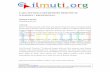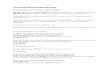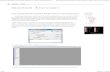L/O/G/O OLEH: M ADRYAWAN A XI TKJ 2 / 13 Cara Setting Acces Point

Welcome message from author
This document is posted to help you gain knowledge. Please leave a comment to let me know what you think about it! Share it to your friends and learn new things together.
Transcript

L/O/G/OOLEH:M ADRYAWAN AXI TKJ 2 / 13
Cara Setting Acces PointCara Setting Acces Point

1. Buka browser internet.1. Buka browser internet.

2 masukkan IP yang diberikan oleh acces point. Kemudian masukkan username dan passwordnya.2 masukkan IP yang diberikan oleh acces point. Kemudian masukkan username dan passwordnya.

3. Lalu kita akan masuk ke halaman acces point. Lalu pilih quick setup. Kemudian klik next.3. Lalu kita akan masuk ke halaman acces point. Lalu pilih quick setup. Kemudian klik next.

4. Kemudian pilih AP Router, lalu klik next.4. Kemudian pilih AP Router, lalu klik next.

5. Setelah itu pilih Dynamic IP, lalu klik next.5. Setelah itu pilih Dynamic IP, lalu klik next.

6.Setelah itu pilih Enable pada wireless radio, lalu isi SSID dengan nama wifi, lalu region kita isi nama negara kita. Lalu klik next.6.Setelah itu pilih Enable pada wireless radio, lalu isi SSID dengan nama wifi, lalu region kita isi nama negara kita. Lalu klik next.

7. Lalu klik finish.7. Lalu klik finish.

8.Kemudian beri tanda centang peda enable wireless security. Lalu security type kita isi dengan WPA-PSK/WPA2-PSK dan pada security option kita pilih WPS-PSK. Yang terakhir kita isi encryption dengan TKIP. Lalu kita isikan password kita pada kolom PSK Passphrase. Lalu pilih save.
8.Kemudian beri tanda centang peda enable wireless security. Lalu security type kita isi dengan WPA-PSK/WPA2-PSK dan pada security option kita pilih WPS-PSK. Yang terakhir kita isi encryption dengan TKIP. Lalu kita isikan password kita pada kolom PSK Passphrase. Lalu pilih save.

9. Lalu pada system tool kita pilih reboot. Lalu klik reboot.9. Lalu pada system tool kita pilih reboot. Lalu klik reboot.
Related Documents